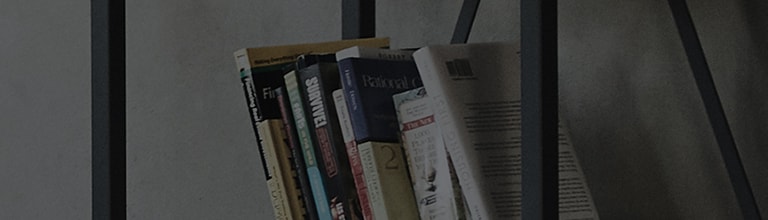Con HBO Max en tu TV LG puedes disfrutar de películas, series y dibujos
animados de Warner Bros, DC, Cartoon Network y mucho más. Revive los
clásicos y descubre nuevas historia que te emocionarán.
Actualmente, el aplicativo HBO Max es compatible con televisores LG con sistema WebOS a partir de la versión 4.0.
Consulta: ¿Cómo saber cuál es el sistema operativo de mi Smart TV LG?
En el mercado existen diversos dispositivos y productos que pueden utilizarse como recurso para reproducir un determinado aplicativo, aun cuando éste no se encuentre disponible en tu TV LG.
Sin embargo, es necesario verificar las especificaciones necesarias para su uso, la compatibilidad con tu TV LG así como la mejor manera de utilizarlos.
¿Qué son esos dispositivos o productos?
Son equipos electrónicos que al conectarse a tu TV LG, permiten acceder a los principales aplicativos disponibles en el mercado.
¿Cuáles son esos dispositivos o productos?
Actualmente existe una gran variedad de dispositivos disponibles en el mercado como:
- Laptops (conectadas a tu TV vía HDMI)
- Videojuegos (que tengan el aplicativo que buscas de manera predeterminada y que pueda ser descargado, como PlayStation, Xbox, entre otros).
- Convertidores para Smart TV (que transforman tu TV en Smart, como Google Chromecast, Amazon Fire Stick, Roku Express, etc.)
¿Dónde comprar estos dispositivos?
Puedes consultar la disponibilidad de estos productos en tiendas retail o mayoristas del rubro electrónico.
¿Puedo obtener soporte de LG sobre estos dispositivos?
Este tipo de productos no son fabricados por LG, por ello te sugerimos comunicarte con el fabricante del producto para obtener soporte.
Comprueba que tu TV tenga Internet con una velocidad mínima de 2MB para un mejor desempeño del aplicativo. Ten en cuenta que el problema puede provenir del router, la calidad de la señal wifi, la red de internet con varios dispositivos conectados, repetidores de señal de mala calidad o hasta la misma TV.
Importante:
El aplicativo HBO Max no es compatible con todos nuestros modelos de
TV.
Compatibilidade do aplicativo
Actualmente, el aplicativo HBO Max es compatible con televisores LG con sistema WebOS a partir de la versión 4.0.
Consulta: ¿Cómo saber cuál es el sistema operativo de mi Smart TV LG?
¿Qué hacer cuando una app no es compatible con tu TV LG?
En el mercado existen diversos dispositivos y productos que pueden utilizarse como recurso para reproducir un determinado aplicativo, aun cuando éste no se encuentre disponible en tu TV LG.
Sin embargo, es necesario verificar las especificaciones necesarias para su uso, la compatibilidad con tu TV LG así como la mejor manera de utilizarlos.
¿Qué son esos dispositivos o productos?
Son equipos electrónicos que al conectarse a tu TV LG, permiten acceder a los principales aplicativos disponibles en el mercado.
¿Cuáles son esos dispositivos o productos?
Actualmente existe una gran variedad de dispositivos disponibles en el mercado como:
- Laptops (conectadas a tu TV vía HDMI)
- Videojuegos (que tengan el aplicativo que buscas de manera predeterminada y que pueda ser descargado, como PlayStation, Xbox, entre otros).
- Convertidores para Smart TV (que transforman tu TV en Smart, como Google Chromecast, Amazon Fire Stick, Roku Express, etc.)
¿Dónde comprar estos dispositivos?
Puedes consultar la disponibilidad de estos productos en tiendas retail o mayoristas del rubro electrónico.
¿Puedo obtener soporte de LG sobre estos dispositivos?
Este tipo de productos no son fabricados por LG, por ello te sugerimos comunicarte con el fabricante del producto para obtener soporte.
Problemas con el aplicativo HBO Max
Comprueba que tu TV tenga Internet con una velocidad mínima de 2MB para un mejor desempeño del aplicativo. Ten en cuenta que el problema puede provenir del router, la calidad de la señal wifi, la red de internet con varios dispositivos conectados, repetidores de señal de mala calidad o hasta la misma TV.
A continuación te indicamos el procedimiento a seguir para solucionar este problema.
Desligar a TV e o roteador
Conecta nuevamente la TV al wifi y prueba la señal de internet ingresando a algún aplicativo.
Probar otra red de internet (Datos móviles)
A continuación te indicamos como activar esta función en algunos modelos de smartphone:
LG: Ingresa a General > Redes > Vínculo > Activa Punto de acceso a wifi.
Motorola: Ingresa a Configuraciones > Mas > Router wifi.
Samsung: Ingresa a Configuraciones > Conexiones de red inalámbrica > Anclaje y Punto de Acceso wifi > Activar el router wifi.
Iphone: Ingresa a Ajustes > Acceso personal > Activar el Acceso personal.
Outros: Ingresa al menú de tu celular, busca wifi, red inalámbrico, punto de acceso, etc.
Si no logras activar esta función, comunícate con el fabricante del equipo.
Conecta nuevamente la TV al wifi y prueba la señal de internet ingresando a algún aplicativo.
Verificar en otra red wifi o con un cable de red
[Ruteador] Retira el router actual y conecta uno nuevo. Después, conecta la TV en esta nueva red wifi y realiza un test para ver si el internet funciona.
[Cable de red] Conecta un extremo del cable de red al puerto del router y el otro extremo a la entrada LAN de la TV.
Después de esto, en la parte superior de la pantalla de la TV se mostrará un mensaje indicando que el Internet vía cable LAN fue conectado.
Finalmente, prueba la señal de internet ingresando a algún aplicativo.
Cambiar el DNS de la TV
WebOS 1.0 hasta 4.0: En tu control remoto ingresa a Configuraciones [⚙] > Todas las configuraciones > Red > Conexión de red wifi >Configuraciones avanzadas de wifi > Selecciona EDITAR > Opción SERVIDOR DNS > Ingresa los números 8.8.8.8 o 8.8.4.4 y después haz clic en conectar.
WebOS 4.5 y 5.0: En tu control remoto ingresa a Configuraciones [⚙] > Todas las configuraciones > Conexión > Conexión de red wifi >Configuraciones avanzadas de wifi > Selecciona EDITAR > Opción SERVIDOR DNS > Ingresa los números 8.8.8.8 o 8.8.4.4 y después haz clic en conectar.
WebOS 6.0 / WebOS22: En tu control remoto ingresa a Configuraciones [⚙] > Todas las configuraciones > General > Red > Conexión de red wifi > Otra red > Configuraciones avanzadas de wifi > Selecciona EDITAR > Opción SERVIDOR DNS > Ingresa los números 8.8.8.8 o 8.8.4.4 y después haz clic en conectar.
Finalmente, prueba la señal de internet ingresando a algún aplicativo.
Remover e instalar nuevamente el aplicativo
En tu control remoto o Smart Magic, presiona el botón HOME/CASA
Ve al aplicativo que presenta fallas y presiona el botón SCROLL (OK).
El Modo de Edición será exhibido. Selecciona el icono X o (papelera) que aparece en la parte superior para eliminar.
Descarga el aplicativo que fue eliminado y ejecútalo nuevamente.
Consulta: ¿Cómo descargar e instalar aplicativos?
webOS 1.0 hasta
5.0
webOS 6.0 /webOS22
Actualización de software
Consulta: [TV] Actualización de software
Resetear la TV
Consulta el paso a paso: ¿Cómo realizar el “reseteo” o restablecer la configuración inicial en la TV?
Si el problema persiste, comunícate con un Centro de Servicio Reparación.
Solicitar Reparación